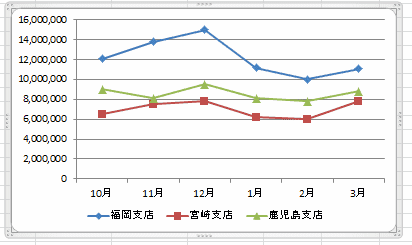-
よねさんのExcelとWordの使い方 »
-
エクセル2010基本講座:目次 »
-
グラフの使い方 »
-
グラフの種類を変更する
- 作成したグラフの種類を変更する方法です。
ここでは、縦棒グラフを折れ線グラフに変更してみます。
テータリストと使用したグラフ Topへ
- 下表のようなデータを例に棒グラフを作成してみます。
- C3:E8のデータ部分のセルの表示形式には桁区切りを設定しています。
|
B |
C |
D |
E |
| 2 |
|
福岡支店 |
宮崎支店 |
鹿児島支店 |
| 3 |
10月 |
12,100,000 |
6,500,000 |
9,000,000 |
| 4 |
11月 |
13,800,000 |
7,500,000 |
8,100,000 |
| 5 |
12月 |
15,000,000 |
7,800,000 |
9,500,000 |
| 6 |
1月 |
11,200,000 |
6,200,000 |
8,100,000 |
| 7 |
2月 |
10,000,000 |
6,000,000 |
7,800,000 |
| 8 |
3月 |
11,100,000 |
7,800,000 |
8,800,000 |
- 下図のような棒グラフを作成します。

グラフの種類を変更する Topへ
- グラフの種類を変更する手順
- グラフを選択します。
- グラフツール リボンのデザイン タブを選択します。
[種類]グループにある[グラフの種類の変更]を実行します。

- グラフの種類の変更 ダイアログボックスが開きます。
変更したい「グラフの種類」と「グラフ」を選択します。[OK]ボタンをクリックします。

- グラフの種類が変更できました。
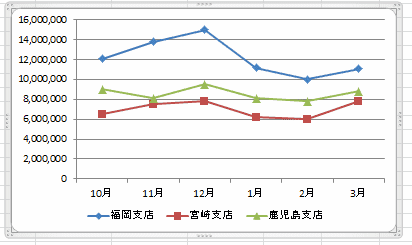
よねさんのExcelとWordの使い方|エクセル2010基本講座:目次|グラフの使い方|Excel2010基本講座:グラフの種類を変更する